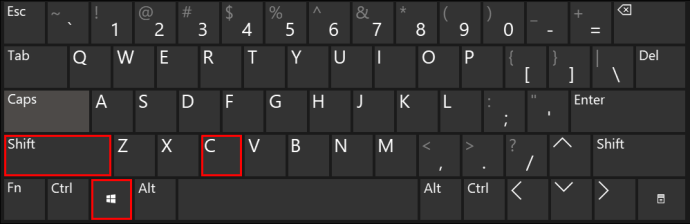심즈 게임이 플레이어들에게 사랑받는 주된 이유 중 하나는 다양한 캐릭터의 성격 특성과 게임 플레이에 미치는 영향입니다. 그러나 때로는 선택한 특성이 마음에 들지 않을 수 있습니다. 변경 방법이 궁금하신 경우, 저희가 도와 드리겠습니다.

이 가이드에서는 The Sims 4의 특성을 변경하는 방법에 대해 설명합니다. 심을 생성하는 동안과 그 이후에 치트를 사용하거나 사용하지 않습니다. 또한 The Sims 4의 특성과 관련된 가장 일반적인 질문에 대한 답변을 제공 할 것입니다. The Sims 4 캐릭터를 수정하는 방법을 알아 보려면 계속 읽으십시오.
The Sims 4에서 특성을 변경하는 방법
치트를 사용하지 않는 것을 선호하는 플레이어에게 캐릭터 특성을 만든 후 변경하는 것은 그리 쉬운 일이 아닙니다. PC, Xbox 또는 PS4에서이 작업을 수행하려면 다음 단계를 따르십시오.
- 5000 개의 만족 포인트를 모으십시오. 이것은 변덕을 수집하거나 치트를 사용하여 수행 할 수 있습니다.
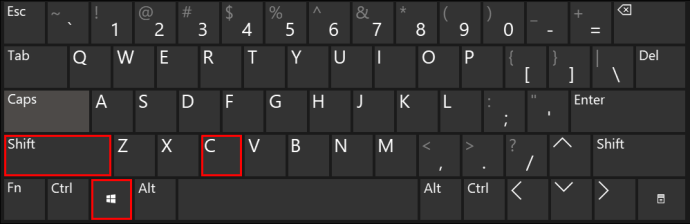
- Rewards Store를 방문하여 Re-Traiting Potion을 구입하십시오.
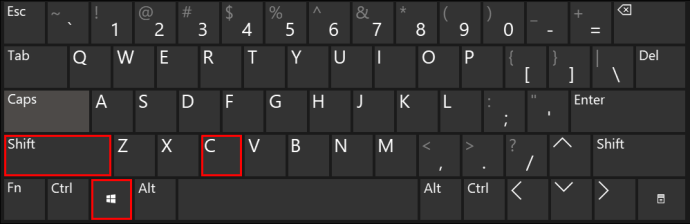
- 물약을 마셔 라. 팝업 창이 나타납니다. 변경할 특성을 선택하십시오.
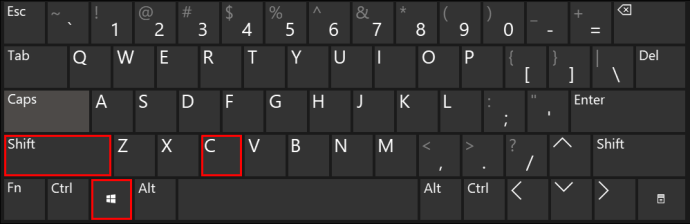
PC에서 치트를 사용하여 The Sims 4의 특성을 변경하는 방법
포인트 수집에 시간을 소비하고 싶지 않다면 치트를 사용하여 심의 특성을 변경할 수 있습니다. PC에서이 작업을 수행하려면 아래 지침을 따르십시오.
누가 당신의 인스 타 그램 비디오를 보았는지 볼 수 있습니까
- 키보드에서 Ctrl + Shift + C를 누르고 테스트 치트를 입력 한 다음 Enter를 누릅니다.
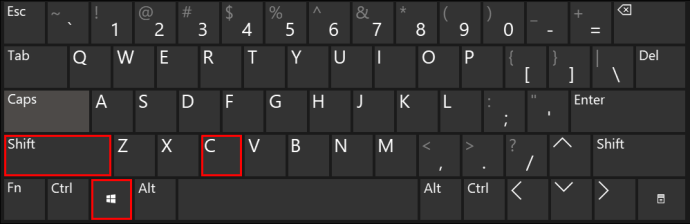
- cas.fulleditmode를 입력하고 Enter를 누르십시오.
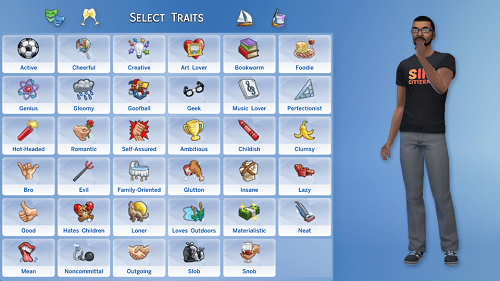
- 치트 입력 상자를 닫으려면 키보드에서 Esc를 누르십시오.
- Shift 키를 누른 상태에서 특성을 변경하려는 심을 클릭합니다.
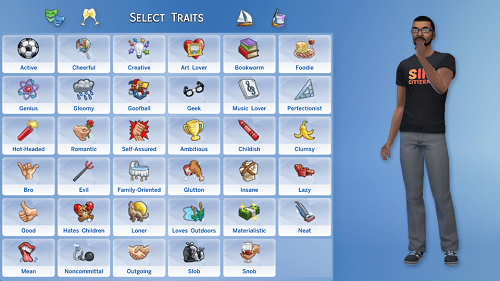
- CAS에서 편집을 선택합니다.
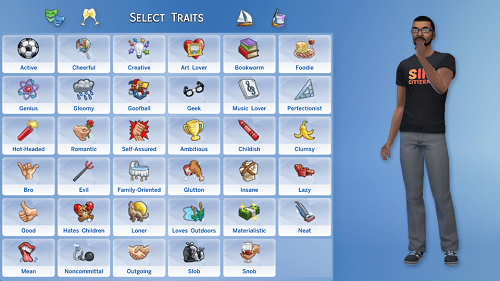
- 모든 특성을 편집 할 수있는 심 만들기 메뉴가 나타납니다.
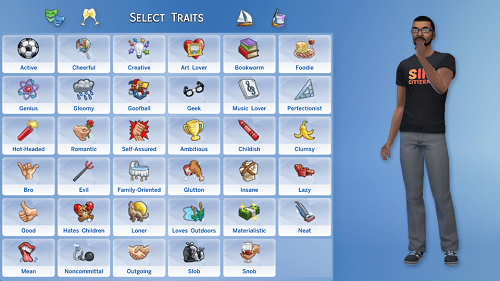
모든 특성을 편집 할 수있는 심 만들기 메뉴가 나타납니다.
Xbox 및 PS4에서 The Sims 4 With a Cheat의 특성을 변경하는 방법
콘솔 플레이어의 경우 치트를 사용하여 심 특성을 편집하는 단계는 PC 플레이어와 약간만 다릅니다. Xbox 및 PS4에서 치트를 사용하려면 다음 단계를 따르십시오.
- R1 / RB, R2 / RT, L1 / LB 및 L2 / LT를 동시에 누르고 몇 초 동안 유지합니다.
- 테스트 치트를 입력하고 Enter를 선택하십시오.
- 특성을 편집하고 싶은 심을 선택하고 R1 / RB, R2 / RT, L1 / LB, L2 / LT를 동시에 다시 한 번 누릅니다.
- cas.fulleditmode를 입력하고 Enter를 선택하십시오.
- CAS에서 편집을 선택하고 원하는 특성을 변경합니다.
The Sims 4 CAS 모드에서 특성을 선택하는 방법
심 만들기 모드에서 특성을 선택하려면 다음 단계를 따르십시오.
- 새 심 생성을 선택하거나 치트 코드를 사용하여 CAS 모드로 들어갑니다.
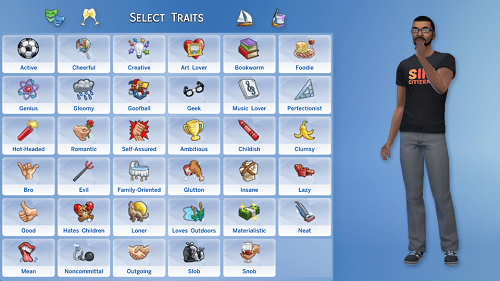
- 심의 이름, 나이, 성별을 선택하면 특성 메뉴가 열립니다.

- 모든 옵션을 보려면 특성 육각형을 클릭하십시오.

- 특성을 선택하십시오. 주사위 아이콘을 클릭하여 무작위로 선택할 수 있습니다.

팁 : 상호 배타적 인 일부 특성은 함께 선택할 수 없습니다.
자주하는 질문
이 섹션을 읽고 Sims 4의 특성과 관련된 가장 일반적인 질문에 대한 답을 찾으십시오.
MC Command Center에서 Sims 4의 특성을 변경할 수 있습니까?
불행히도 MC Command Center를 사용하여 특성을 변경하는 것은 아직 불가능합니다. MCCC의 제작자는 게임 개발자가 새 UI 요소를 구현할 때까지 작업 할 계획이 없습니다 .u003cbru003eu003cimg class = u0022wp-image-203206u0022 style = u0022width : 500pxu0022 src = u0022https : //www.techjunkie.com/wp- content / uploads / 2021 / 02 / Traits-in-Sims-4.jpgu0022 alt = u0022 Sims 4u0022u003e의 특성
내 전화가 루팅되었거나 루팅되지 않았습니까?
심의 특성을 변경할 수없는 이유는 무엇입니까?
캐릭터를 만든 후에는 Re-Traiting Potion을 사용하거나 치트를 사용하지 않는 한 특성을 더 이상 변경할 수 없습니다. 때로는 CAS 모드에서도 특성을 변경할 수 없습니다. 이는 스토리 모드를 사용할 때 발생합니다. 이 모드에서는 퀴즈에 대한 답변에 따라 캐릭터 특성이 결정됩니다. 그러나 치트를 사용하여 스토리 모드에서 특성을 변경할 수도 있습니다.
Sims 4에는 어떤 유형의 특성이 있습니까?
Sims 4에는 성격, 죽음, 보너스, 보상 등 몇 가지 특성이 있습니다. 성격 특성에는 정서적, 취미, 생활 방식 및 사회적 특성이 포함됩니다. 죽음의 특성은 심이 어떻게 죽고 유령이 될 때 어떻게 행동 할지를 결정합니다. 보너스 및 보상 특성은 주로 심의 능력과 관련되어 다릅니다. 예를 들어 캐릭터는 행동하는 방법을 배우거나 동물과의 관계를 개선 할 수 있습니다.
심은 몇 개의 특성을 가질 수 있습니까?
CAS 모드에서는 성인 심의 경우 최대 3 개의 성격 특성, 청소년의 경우 최대 2 개의 특성, 어린이와 유아의 경우 하나의 특성 만 선택할 수 있습니다. 어린이 심이 성장하면 더 많은 특성을 선택할 수 있습니다. 보너스 특성은 캐릭터의 포부와 함께 선택할 수 있습니다. 보너스 특성은 하나만 선택할 수 있으며 나중에 변경할 수 없습니다. 죽음의 특성은 캐릭터 당 하나만 죽을 때 선택할 수 있습니다. 보상 특성은 무제한입니다.
원하는대로 심을 꾸미세요
가이드의 도움으로 이제 게임의 어느 시점에서든 심들의 특성을 변경할 수 있기를 바랍니다. 결국 캐릭터는 실제 사람처럼 시간이 지남에 따라 변할 수 있습니다. 각 심을 독특하게 만드는 능력은 게임을 매우 즐겁게 만듭니다.

가장 좋아하는 것과 가장 적게 좋아하는 심의 특성은 무엇입니까? 빠른 방법으로 속임수를 사용하여 특성을 변경하거나 공정하게 플레이하고 Re-Traiting Potion을 구매하는 것을 선호합니까? 아래 댓글 섹션에서 의견을 공유하십시오.